AI PPT这几个隐藏技巧,让我做出了让老板眼前一亮的奶油系PPT!
姐妹们,PPT.CN救我于水火啊!上周五的汇报,你们是没看见,当我拿出那套用PPT.CN做的奶油色系PPT时,我们那个一向严肃的老板,居然破天荒地说了一句:“嗯,这个视觉,很舒服,看着不累。”
要知道,我以前做的PPT,那可是被私下称为“五彩斑斓的黑”啊!这次能翻身,全靠我摸透了PPT.CN的几个AI神仙技巧,今天必须跟你们分享一下,好东西不能独享。
技巧一:别自己调色了,AI模板配色是懒人福音
想做温柔治愈的奶油色系,第一步就是颜色不能错。什么米白、浅杏、奶咖、燕麦色……光听名字就头大了对不对?
技巧来了:直接在PPT.CN的模板库,搜索关键词“奶油”、“莫兰迪”、“温柔”,一大堆现成的、配色搭配好的模板直接就出来了。你只需要看上哪个,点击模板使用就可以了。这些模板全是和谐高级的颜色,根本不用担心配色翻车!
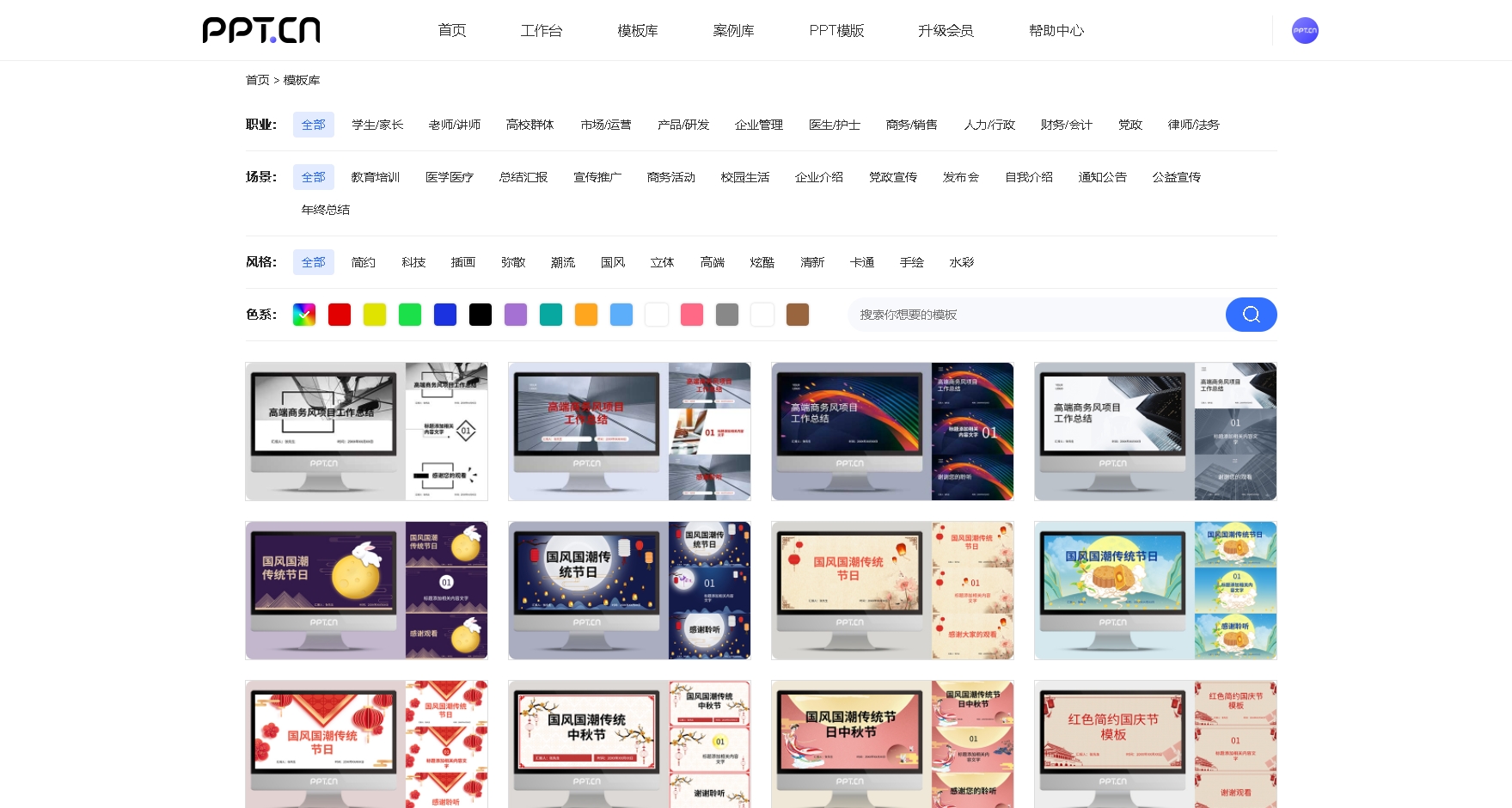
技巧二:图标和插画,请用“奶油系”语言说话
光有颜色还不够,你插个棱角分明的商务图标,瞬间破功。治愈感的关键在于元素要“圆润、可爱、简约”。
技巧来了:在PPT.CN搜素材时,别只用“图标”、“插画”这种大词。试试搜索“手绘”、“圆角”、“扁平化”,或者更加明确的关键词,例如:“蛋糕”、“蝴蝶结”等,你会发现一个新世界。尤其是那些线条柔和、带有笔触感的小图标,放在你的奶油色背景上,简直就是绝配,瞬间那感觉就对了。
技巧三:巧用“模板”做灵感库,AI智能生成
我知道大家最爱用模板,但直接套用模板很容易撞车,而且未必完全符合你的内容。
技巧来了:在PPT.CN找模板时,搜索一个你喜欢的奶油色系模板,别急着用。看看人家是怎么排版的,标题和正文的间距是多少?图片是怎么嵌入那个柔和的圆角矩形里的?那个提升质感的小阴影是怎么设置的?然后,选择你认为最符合你预期的模板,上传自己的活动内容,剩下的交给AI。AI会结合你的内容和所选模板,智能生成PPT初稿,并且初稿是可编辑的哦。这样做出的PPT,既有模板的美感,又完全是你自己的东西。
其实工具嘛,用对了方法才能发挥最大价值。PPT.CN对我来说,不仅仅是一个AI PPT网站,更是一个强大的灵感中心和效率工具。把这些技巧用熟了,你真的会发现,做一份既好看又有温度的PPT,并没有想象中那么难。

